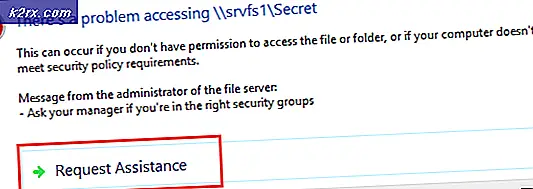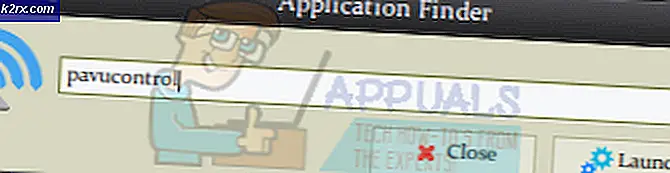Slik oppdaterer du fastvaren til Vizio Smart TV
Du kan gå glipp av de forbløffende funksjonene som følger med den oppdaterte firmware på Vizio TV. Kan du forestille deg hvor irriterende og pinlig det kan være når du ikke får glede av de fantastiske funksjonene som Vizio TV-en din kan tilby bare fordi den ikke er oppdatert? For å redde deg selv fra forlegenheten, må du oppdatere Vizio TV-en. Hvordan kan jeg enkelt oppdatere Vizio TV-en min? Svaret på spørsmålet ditt er veldig enkelt, fortsett å bla nedover på siden, så blir du komfortabelt fornøyd.
Derfor er noen av de nye funksjonene som er rullet ut med oppdateringen av fastvaren utrolig. De kan omfatte forbedret Smart cast-TV-opplevelse, tilleggstjenester for apper og innholdstilbud. I tillegg til TV-funksjonaliteten er integrasjonen av Google Assistant og smart-høyttalere, samt forbedret skjermkvalitet og muligheten til å utvide kompatibiliteten med andre smarte hjemmeenheter. Listen er uendelig for å nyte de ekstra funksjonene, du må oppdatere TV-en.
Oppdatere fastvaren til Vizio Smart TV
Derfor er det ganske enkelt å oppdatere firmware på Vizio TV og det tar ikke mest tid. Du trenger å få fjernkontrollen til å fungere hvis det ikke er før du fortsetter trinnene. Du kan bli bedt om å oppdatere med en gang med varselet på skjermen. Men hvis du ikke blir bedt om det umiddelbart, må du følge instruksjonene som beskrevet nedenfor:
Trinn 1: Slå på TV-en og koble den til Internett
Først og fremst vil du begynne med å koble TV-en til en strømkilde for å slå den på. Sørg også for at du kobler TV-en til Wi-Fi-hjemmenettverket ditt. Dette vil sikre at oppdateringsprosessen er en suksess.
Merk:Det kan være tilfeller der Vizio TV kobler ikke til Wifi men disse er sjeldne og kan løses.
Trinn 2: Gå til Innstillinger
Nå bruker du fjernkontrollen, klikker du på menyalternativet og fortsetter til innstillingsmenyen i Vizio TV. Fra skjerminnstillingsskjermen, rull ned og naviger på systemalternativet.
Trinn 3: Se etter oppdateringer
Etter at du har valgt systemalternativet, vises et nytt skjermbilde som viser muligheten for å se etter oppdateringer og systeminformasjonen om Vizio TV. Du må klikke på alternativet for å se etter oppdateringer for å se etter tilgjengelige oppdateringer. Videre kan du også sjekke systeminformasjonen for å forstå hvilken type versjon du kjører.
Trinn 4: Oppdater fastvaren
Du vil da bekrefte at du vil se etter oppdateringene, og deretter fortsette å installere de nyeste programvareoppdateringene i din smarte Vizio TV. På skjermen din vil et varsel om melding varsle deg om at du ikke slår av TV-en din, samt den gjeldende og oppdaterte versjonsinformasjonen.
Du vil også bli varslet om oppdateringen av Vizio TV-en din som viser prosentnivået. Etter at installasjonsprosessen er fullført, starter TV-en din på nytt og bekrefter for deg at installasjonsprosessen har vært vellykket.
Trinn 5: Opplev de nye fantastiske funksjonene
Nå som du har installert den siste firmwareoppdateringen i Vizio TV, kan du nå nyte førsteklasses opplevelse med den nylig oppdaterte Vizio TV. De fantastiske funksjonene vil nå være tilgjengelige for deg å bruke og nyte.